视频怎么转换音频 格式工厂视频转MP3的操作步骤
怎么才能把视频格式的文件转换成音频格式的文件呢?如何才能把视频转换成MP3音频文件呢?一般来说文件格式转换都可以通过格式工厂搞定,下面请看具体操作步骤。
解决方法:
1、首先我们下载并安装格式工厂,已经安装的同学请自动跳过这步。
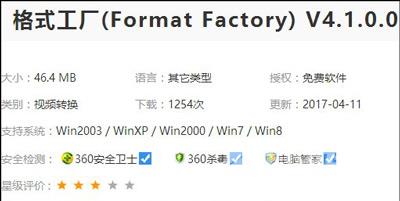
2、下载安装完成后,我们打开此软件。
3、打开格式工厂,见到软件主页如图所示,我们首先点击左方音频 → MP3(格式可根据需要随意选择)。
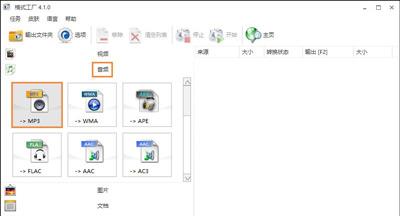
4、在跳出的文件编辑页面,我们点击右方的添加文件,选择想要转换的视频,选择完毕之后点击打开。
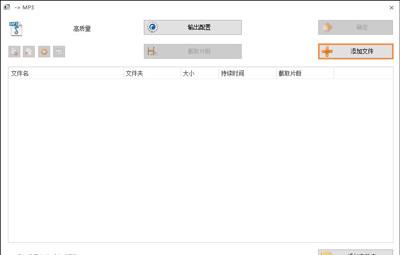
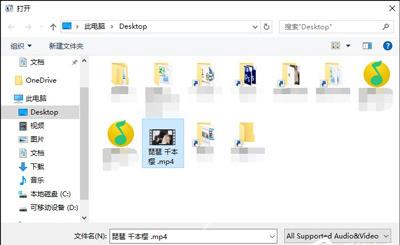
5、添加文件完毕后,我们发现此文件已经自动存在列表之中,我们再点击输出配置,来具体选择音频的配置。
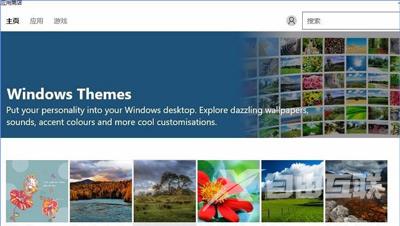
6、在点击截取片段,来截取视频自己需要的音频片段。
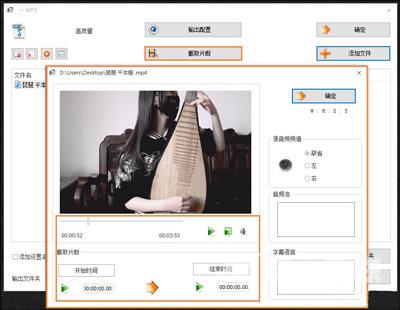
注:若上述两步都无需用到,请自动跳过。
7、添加文件之后,我们点击确定来完成视频文件的选择。
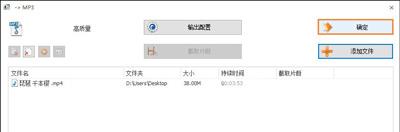
8、如图再次回到格式工厂主页面,我们点击上方的开始,则文件开始转换。
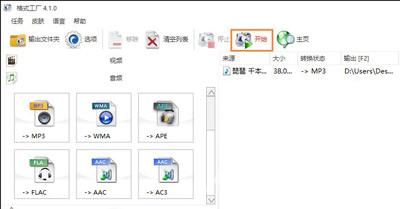
9、等待一段时间,待文件转换成功(会有具体提示),我们右击文件,选择打开输出文件夹,则能在相关的文件夹中找到转换后的音频文件。
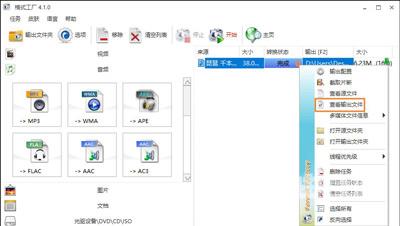
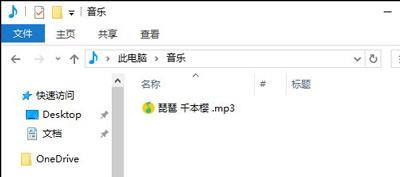
文件格式相关问题:
AutoCAD将文件保存为JPG图片格式的操作步骤
Excel表格怎么格式转换为PDF文档格式
TXT文本如何快速格式转换成PDF文档
